
Menyesuaikan tampilan dan nuansa dasbor Xbox Anda lebih dari sekadar mengatur skema warna atau memilih gambar profil. Anda dapat menemui game, mempercepat sign-in, dan mengubah tata letak UI juga. Kiat-kiat ini berlaku untuk Xbox Series X, Xbox Series S, dan bahkan Xbox One.
Atur tema, latar belakang, dan warna Anda
Ada tiga aspek inti untuk menyesuaikan cara tampilan Xbox Anda: tema, gambar latar belakang, dan warna pengguna.
Mengubah tema adalah kasus switching sederhana antara cahaya dan dasbor xbox gelap. Untuk mengubahnya, peluncuran pengaturan. Kemudian, secara umum, pilih "Personalisasi," diikuti oleh, "tema & amp; gerakan." Anda juga dapat memilih "dijadwalkan," yang mengubah tema Anda secara dinamis untuk mencocokkan waktu hari.
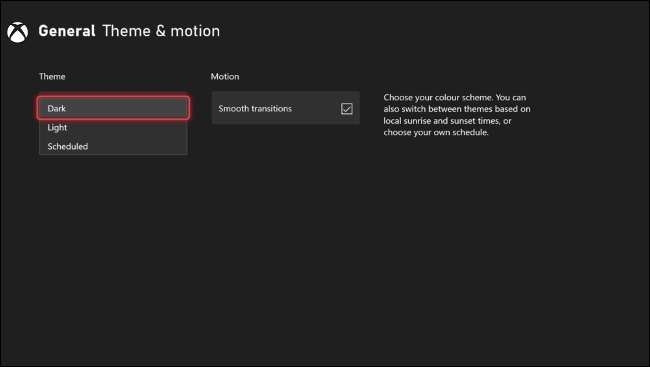
Di bawah menu personalisasi yang sama, Anda akan menemukan "Warna & Amp saya; Latar belakang pengaturan ". Warna yang Anda pilih akan mengubah warna aksen dasbor, termasuk warna latar belakang dari setiap pemberitahuan (seperti pop-up prestasi) yang Anda lihat, jadi pilih sesuatu yang tidak Anda perhatikan selama gameplay.
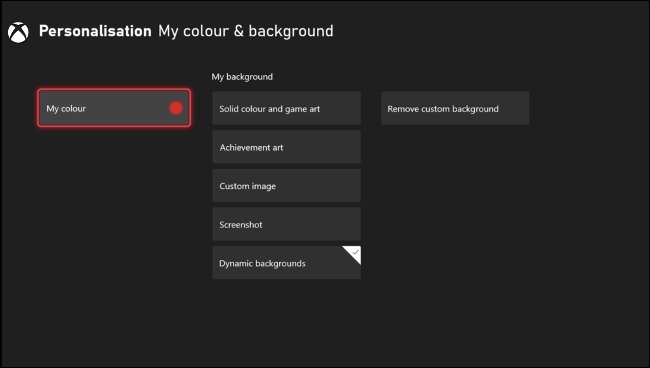
Ada beberapa latar belakang dinamis untuk dipilih dari bawah menu yang sama, banyak di antaranya mencerminkan pilihan warna pengguna Anda. Anda juga dapat memilih dari warna-warna solid, seni, prestasi, gambar khusus yang disediakan oleh Microsoft, gambar khusus, atau tangkapan layar yang telah Anda ambil.
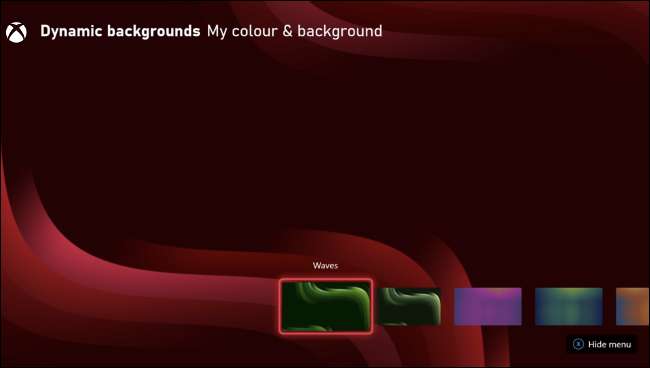
Gunakan stik USB untuk mengatur gambar khusus sebagai latar belakang Anda. Pertama, temukan gambar dan salin ke stik USB yang diformat NTFS. Masukkan stik USB ke Xbox Anda dan luncurkan aplikasi media player. Temukan gambar yang ingin Anda gunakan, lalu tekan tombol menu pada controller Anda dan pilih "Tetapkan sebagai latar belakang."
Gunakan grup untuk mengatur game dan aplikasi
Anda dapat mengatur koleksi game Anda (termasuk judul pass game) menggunakan grup. Grup memungkinkan Anda dengan cepat mengakses hingga 40 item, termasuk aplikasi. Ini tersedia melalui panduan Xbox (dapat diakses dengan menekan tombol Xbox pada controller Anda) dan juga dapat disematkan ke dasbor utama.
Untuk membuat grup, tekan tombol Xbox. Di tab utama, pilih "Game & Amp saya; aplikasi. " Akan ada opsi untuk "membuat grup baru" di sini, jadi silakan dan pilih. Dari sini, Anda dapat memberikan nama grup Anda, lalu menambahkan hingga 40 item untuk itu.
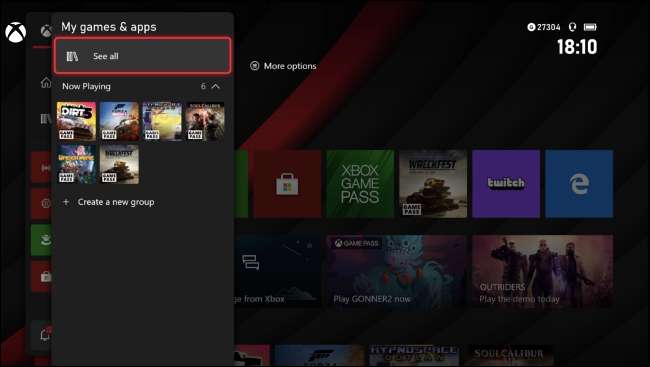
Grup baru Anda dapat diakses melalui panduan di bawah "Game & Amp saya; aplikasi. " Anda dapat membuat perubahan lebih lanjut pada grup Anda melalui menu "game dan aplikasi" lengkap. Anda mungkin ingin mengelompokkan game berdasarkan genre, atau membuat grup untuk game yang saat ini masih Anda mainkan, atau grup untuk backlog Anda. Menjadi kreatif!
Grup pin dan sesuaikan dasbor
Saat Anda berada di dasbor Xbox, Anda dapat menekan tombol Tampilan pada controller Anda (yang terlihat seperti dua kotak tumpang tindih) untuk menyesuaikan tata letak. Anda dapat menghapus item menggunakan tombol X, memindahkan item dengan tombol, atau memilih "Tambah lebih ke rumah" untuk menghidupkan semuanya.
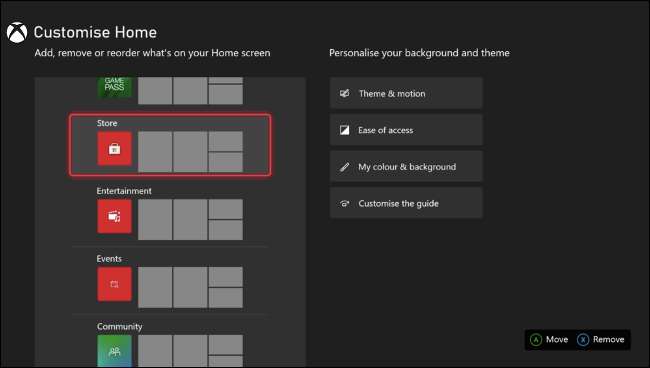
Anda juga dapat meremas grup game di sini, yang membuatnya mudah untuk mengakses semua favorit Anda tanpa harus mengandalkan menu "Terakhir diputar" di bagian atas dasbor.
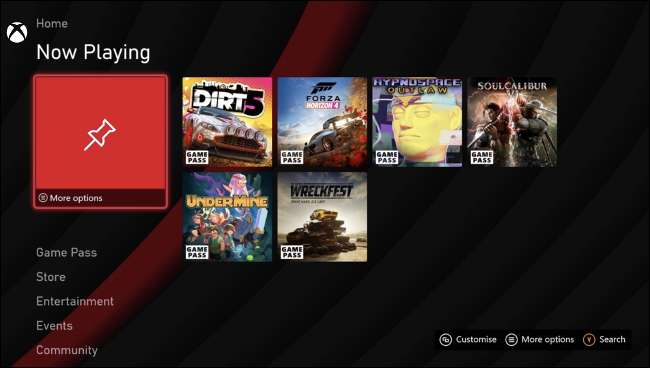
Barang-barang lain yang dapat Anda pin termasuk widget untuk Pass Game yang menunjukkan kepada Anda apa yang baru, Microsoft Store untuk melihat informasi tentang penjualan dan rilis baru, profil teman Anda untuk melihat apa yang mereka lakukan, atau permainan individu untuk dengan cepat bermain atau Lihat aliran dan media terkait.
Kustomisasi panduan ini
Panduan ini adalah menu cepat yang muncul ketika Anda menekan tombol Xbox pada controller Anda. Anda dapat beralih tab dengan tombol bumper LB dan RB dan bahkan mengubah urutan di mana tab ini muncul.
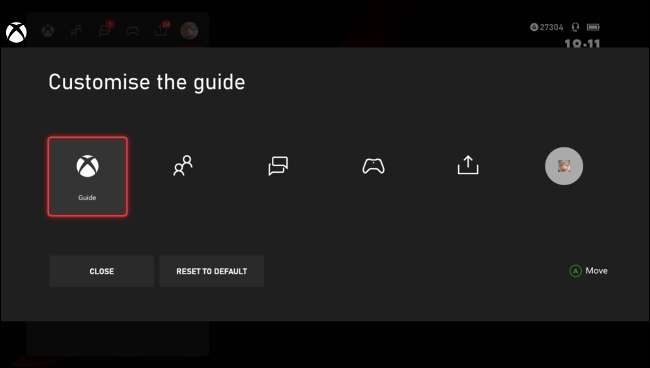
Untuk melakukannya, tekan tombol Xbox dan navigasikan ke "Profil & Amp; Tab sistem (ditunjukkan oleh gambar pengguna Anda). Pilih "Kustomisasi panduan," lalu gunakan tombol untuk menyusun ulang yang sesuai. Jika Anda bingung dan tidak yakin di mana keadaan, tekan tombol "reset ke default" untuk kembali ke tempat Anda berada.
Tautkan controller Anda dengan profil Anda
Salah satu fitur terbaik dari Xbox Dashboard adalah kemampuan untuk menautkan controller ke profil. Ini berarti bahwa ketika Anda menghidupkan pengontrol, profil itu secara otomatis masuk dan siap untuk pergi. Ini cara yang bagus untuk masuk ke Game Multiplayer dengan cepat. Ini juga fantastis bagi gamer yang lebih suka pengontrol tertentu ( Seperti elit. ).
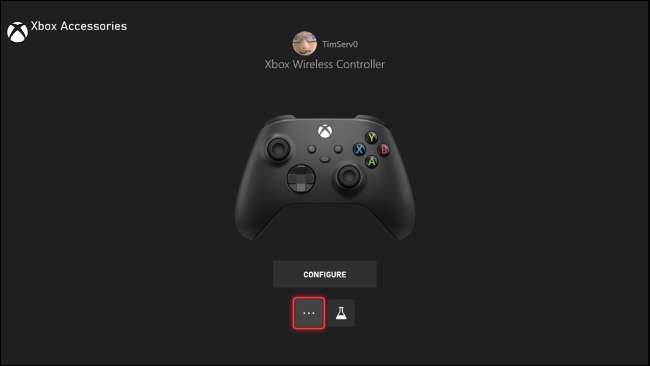
Untuk menautkan pengontrol ke profil Anda, pertama, luncurkan pengaturan Xbox. Kemudian, di bawah "Perangkat & amp; koneksi, "pilih" aksesori. " Pilih controller yang ingin Anda tetapkan, lalu tekan tombol Ellipsis "...". Pada menu berikutnya, Anda dapat memilih opsi "Tetapkan ke" dan pilih profil serta menggunakan pengaturan "Pengontrol ini dalam" untuk mengatur masuk otomatis.
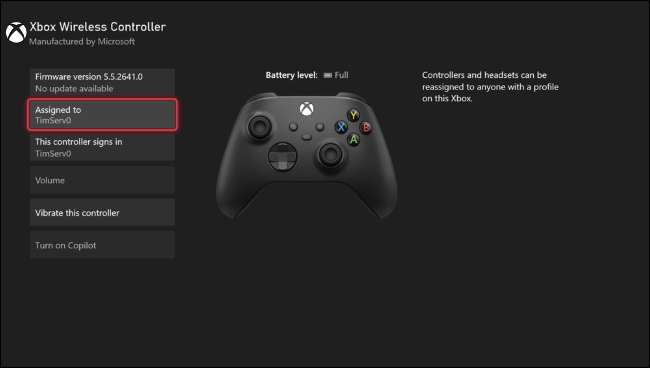
Ini berfungsi paling baik jika Anda memiliki gaya atau warna pengontrol yang berbeda, tetapi semua mod yang dapat Anda lakukan untuk membedakan (dengan stiker, cat, apa pun) akan berfungsi.
Ubah gambar gamer Anda
Gambar gamer Anda adalah gambar yang ditampilkan bersama nama pengguna Anda saat masuk. Game akan sering menampilkan gambar pengguna Anda di samping nama Anda dalam mode multipemain dan satu-satunya.
Untuk mengubah gambar Anda, tekan tombol Xbox dan navigasikan ke "Profil & Amp; Tab Sistem. Pilih profil Anda, diikuti oleh "profil saya." Selanjutnya, tekan tombol "Kustomisasi Profil" dan pilih "Ubah Gamerpic."
Anda dapat memilih gambar dari pemilihan yang ditampilkan, unggah gambar khusus Anda sendiri, atau mengambil gambar avatar Anda. Jika Anda belum punya avatar, Anda harus mengaturnya terlebih dahulu.
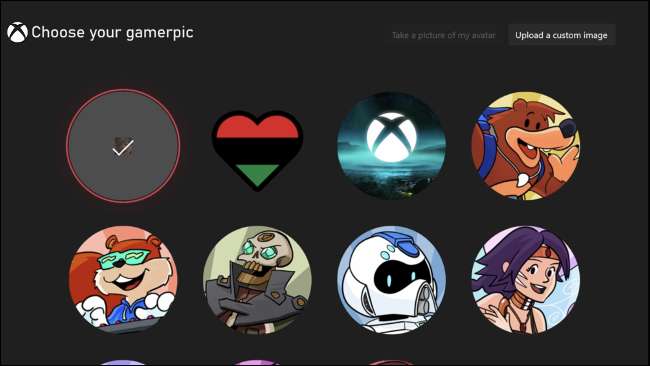
Anda juga dapat mengubah gambar Xbox Game Anda melalui perangkat seluler Anda. Ini adalah opsi yang lebih fleksibel jika Anda memiliki gambar khusus yang ingin Anda gunakan yang sudah ada di smartphone iPhone atau Android Anda. Untuk melakukan ini, unduh aplikasi Xbox untuk iPhone atau Android dan masuk.
Setelah aplikasi diatur, ketuk ikon gambar gamer Anda di sudut kanan bawah aplikasi untuk mengungkapkan tab Profil. Sekarang, ketuk gambar gamer Anda dan pilih dari pemilihan. Ikon pertama dalam daftar memungkinkan Anda untuk mengunggah gambar langsung dari perangkat seluler Anda.
Atur Avatar Xbox Anda
Avatar pada dasarnya adalah model 3D dari diri Anda. Microsoft memperkenalkan fitur tersebut selama era Xbox 360, tetapi sejak itu memperbarui avatar-nya. Jika Anda belum memiliki Xbox untuk sementara waktu (atau pernah), Anda mungkin ingin mengatur avatar baru untuk diri sendiri.
Untuk melakukan ini, tekan tombol Xbox dan pilih "Game & Amp saya; Aplikasi, "diikuti oleh" Lihat Semua. " Saring dengan "Aplikasi," lalu luncurkan aplikasi editor Xbox Avatar. Aplikasi ini akan memandu Anda melalui proses pembuatan Avatar, memungkinkan Anda untuk mengatur avatar Anda sesuka Anda.
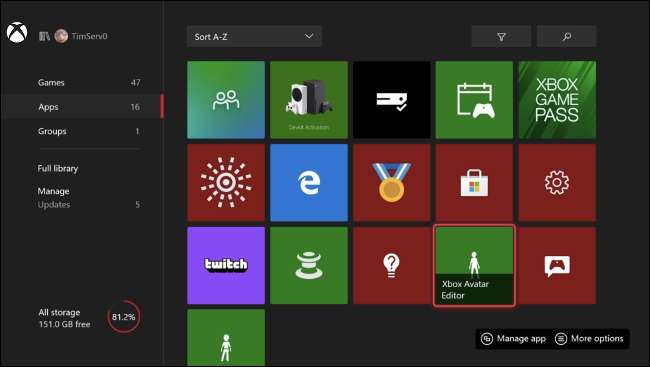
Avatar Anda akan terlihat oleh teman-teman dan akan muncul di beberapa tempat acak, termasuk papan peringkat gamercore dan Microsoft Rewards. Ini cukup jarang sehingga jika Anda tidak mengaturnya, Anda tidak akan benar-benar kehilangan (tetapi siapa yang tahu apa rencana Microsoft untuk masa depan?).
Kustomisasi Pop-Up Pemberitahuan
Xbox cenderung membombardir Anda dengan pemberitahuan: prestasi, unduhan game, teman-teman yang datang online, dan Xbox Rewards - semuanya bisa mendapatkan sedikit kadang-kadang. Untungnya, Anda dapat mengubah notifikasi mana yang Anda lihat dari aplikasi Pengaturan.

Kepala ke bagian "Preferensi" dan pilih "Pemberitahuan" untuk membuat perubahan. Anda dapat mengubah pengaturan sistem dan pengaturan pemberitahuan aplikasi melalui menu khusus serta mengubah "Posisi Pemberitahuan Default" dan pengaturan "Pemberitahuan Waktu" (sempurna jika Anda membutuhkan lebih banyak waktu untuk membaca deskripsi prestasi sebelum menghilang).
Pengaturan default adalah bahwa semuanya dihidupkan, termasuk pemberitahuan yang memberi tahu Anda bahwa screenshot Anda telah diunggah (yang juga muncul di perangkat seluler Anda jika Anda memiliki satu yang ditautkan).
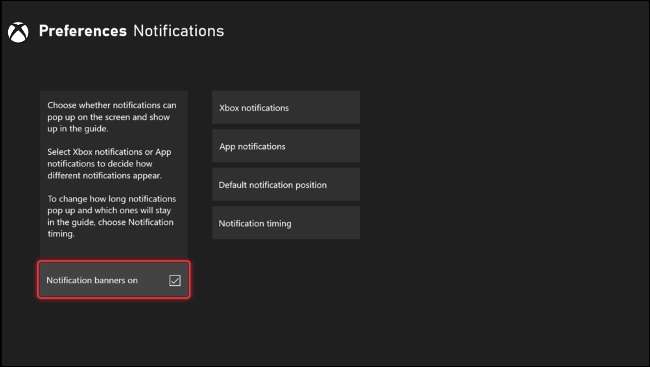
Jika Anda merasa kewalahan, nonaktifkan "spanduk pemberitahuan" untuk menyingkirkan pop-up sama sekali.
Atur Interval Pengingat Break
Xbox menawarkan pengingat break yang dapat disesuaikan. Kembali ke Pengaturan & GT; Preferensi dan pilih "Pengingat Break" untuk memungkinkan pemberitahuan yang memberi tahu Anda ketika Anda telah bermain untuk sementara waktu. Anda dapat memilih antara 30 menit, 1 jam, 90 menit, dan 2 jam. Sistem hanya membuat hitungan ketika Anda menjalankan game, jadi jelajahi toko atau idle di dasbor tidak termasuk.
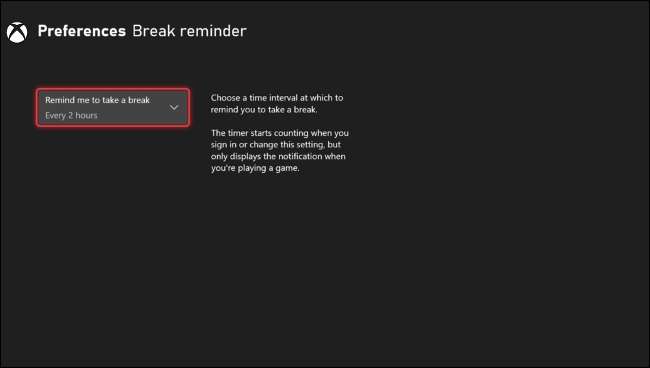
Sembunyikan alamat email Anda dari dasbor
Menyembunyikan alamat email Anda adalah pilihan niche tetapi penting untuk streamer, dan Anda sekarang dapat menyembunyikan alamat email yang terkait dengan akun Xbox Anda dari dashboard. Anda dapat melakukan ini dengan meluncurkan aplikasi pengaturan, lalu menuju ke akun & gt; Masuk, Keamanan & Amp; passkey.
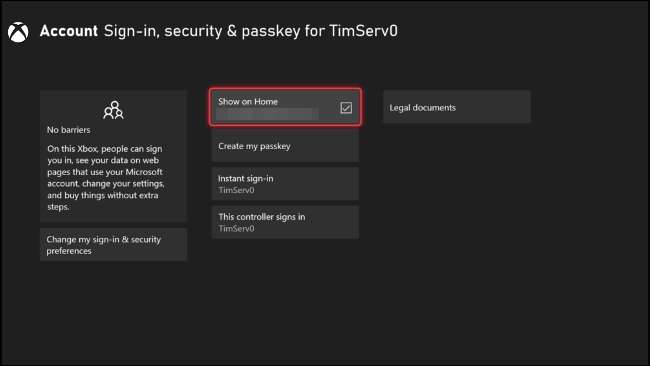
Hapus centang pada opsi "Show on Home" di mana email Anda tercantum untuk menyembunyikan informasi dari dasbor Anda.
Lakukan lebih banyak dengan Xbox Anda
Apakah Anda memiliki Xbox One atau konsol seri Xbox yang lebih baru, Anda dapat melakukan lebih banyak dengan konsol Anda daripada yang Anda sadari. Ini termasuk meletakkan konsol dalam mode pengembang untuk menjalankan kode khusus dan bermain judul playstation (antara lain) di emulator retroarch .
TERKAIT: Cara meletakkan Xbox Series X atau S ke mode pengembang







